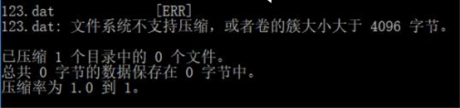It運維無需U盤,小白輕松搞定!Win10“云重裝”體驗
2020-05-20 20:41 作者:admin
It運維無需U盤,小白輕松搞定!Win10“云重裝”體驗
IT運維工作,以服務為中心,以穩定、安全、高效為三個基本點,確保公司的互聯網業務能夠 7×24 小時為您提供高質量的服務。
近日微軟發布了Win10 2020正式版(v2004)更新,其中一個重要改進,就是新增加的“云重裝”功能。眾所周知,Win10的安裝一向不夠平民,盡管相比老版已經簡化很多。但繁瑣的啟動盤制作、鏡像文件下載,還是讓很多小白用戶望而卻步It運維。
此次Win10 2020版增加的“云重裝”,相當于一種自動化系統安裝。它省卻了啟動盤制作、鏡像文件下載等過程,轉而由操作系統自動完成,大大降低了系統維護的操作難度。
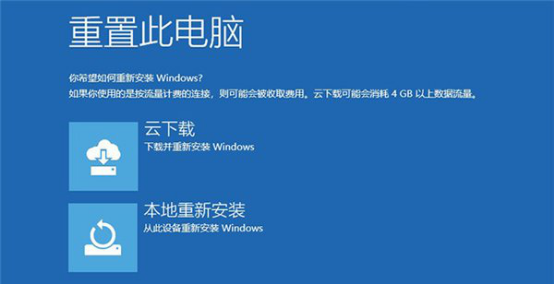
1. It運維 兩種“云重裝”方法
針對不同用戶環境,Win10 2020版總共提供了兩種”云重裝”模式。分別是Windows下的重裝,和無法進入Windows時如何重裝。總體來說兩種方法操作類似,可以滿足不同的用戶使用環境。但有一點,無論哪一種,都需要正常的網絡連接。
2. It運維 能夠進入Windows
這是最常見的一種情況了,Win10用時間久了,系統出錯、速度變慢,此時重裝系統往往可以解決很大一部分問題。
1) 打開“設置-更新和安全-恢復”,點擊“重置此電腦-開始”;
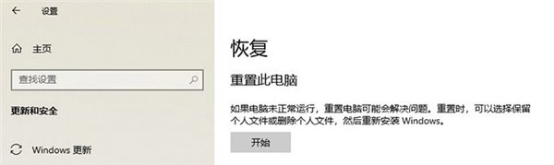
2) 根據實際情況選擇“保留我的文件”或“刪除所有內容”;
根據情況選擇
3) 點擊“云下載”按鈕,由于要下載安裝鏡像(約4GB),這里強烈建議使用WIFI或有線網;
點擊“云下載”
由于要下載鏡像,建議在WIFI或有線網下進行
4) 這里是系統初始化過程,大約持續1分鐘左右,稍后會彈出一個對話框。從提示來看,整個重置大致分為以下幾步:設置改回默認值、保留個人文件(取決于你在步驟2里的選擇)、自動下載并重裝Windows、刪除所有應用程序。
重置的過程其實會影響很多個性化設置,特別是程序需要重新安裝
注:這里特別說一下,云重裝并不會保留任何第三方軟件。盡管Win10提示列表中沒有寫到UWP,但實測表明,重置完成后,所有的第三方軟件均會消失(包括UWP和桌面軟件),只有系統內置應用會被保留下來,這一點和macOS是有本質上區別的。
盡管提示列表里全都是桌面軟件,但UWP同樣也會被刪除
5) 接下來的操作都是自動完成,整個過程也和手工安裝差不多,但多了一步鏡像下載。下載速度很快,200M的光纖可以輕松跑滿;
自動下載鏡像,速度非常快
6)重置用時略長于普通安裝,在我的電腦上大約花費了23分鐘左右。但與手工安裝不同的是,重置省卻了后續的驅動安裝步驟。同時如果系統之前已經激活,那么重置后也不用再輸入許可證了;
重置中
3. It運維無法進入Windows
如果你的Win10已經無法進入,上面這個方法自然就行不通了,我們需要借助另一種方法——高級啟動。
1) 重新啟動電腦,在未進入桌面時按下Reset鍵,重復1-2次后,系統會自動進入“修復模式”;
強制進入“修復模式”
2) 在修復模式下,點擊“高級選項-疑難解答-重置此電腦”,屏幕上會彈出兩組選項,根據需要選擇“保留我的文件”或“刪除所有內容”;
選擇重置此電腦
根據需要選擇
3) 由于是敏感操作,系統會要求你輸入一次管理員密碼,完成后點擊“云下載”按鈕;
需要驗證管理員權限
選擇“云下載”
4) 接下來的操作就方法一很像了,確認完成后,系統開始下載鏡像,整個過程同樣無須用戶參與。重置用時也和方法一接近,同樣也是20分鐘左右;
鏡像下載中
剩下的操作就和前面一樣了
寫在最后
總體來說,Win10的這項新功能還是很實用的,省卻了下載過程,操作體驗也不錯。唯一遺憾的,就是應用軟件需要重裝,而且開始菜單布局也會自動恢復默認。當然這一步可以通過后續的云同步解決,但……至少目前還是遙遙無期的!
Win10 2020版“云重裝”
相關文章
 關閉
關閉